Välise kuvari kasutamine MacBook Airiga
MacBook Airiga saab kasutada välist ekraani (nt Apple Studio Display), projektorit või HD-televiisorit. MacBook Airi USB-C-pordid toetavad videoväljastust.
Enne alustamist
Vaadake ekraaniga kaasasolevat dokumentatsiooni ning veenduge, et teil oleks olemas ekraani ühendamiseks õige kaabel.
Kaabli ühendamisel saate valida ekraani eraldisvõime ja värskendussageduse (Hz). Kui suurendate ekraani värskendussagedust, siis peaksite valima parima jõudluse saavutamiseks madalama eraldusvõime. Avage ekraani värskendussageduse ja eraldusvõime reguleerimiseks System Settings, seejärel valige Displays settings.
Lisateavet ekraanide kohta, mida MacBook Air toetab, leiate tehniliste andmete jaotisest. Avage System Settings, valige Help > MacBook Air Specifications, seejärel tuvastage Display Support (peate võibolla kerima).
Ekraani ühendamine MacBook Airiga
Kasutage USB-C-porti ühe kuni 6K eraldusvõimega välise ekraani ühendamiseks sagedusel 60 Hz.
Kontrollige, et ekraan oleks ühendatud toiteallikaga, seejärel ühendage seadmed õige kaabli ja portide abil. Vt. Apple'i toe artiklit Kui väline ekraan on tume või madala eraldisvõimega.
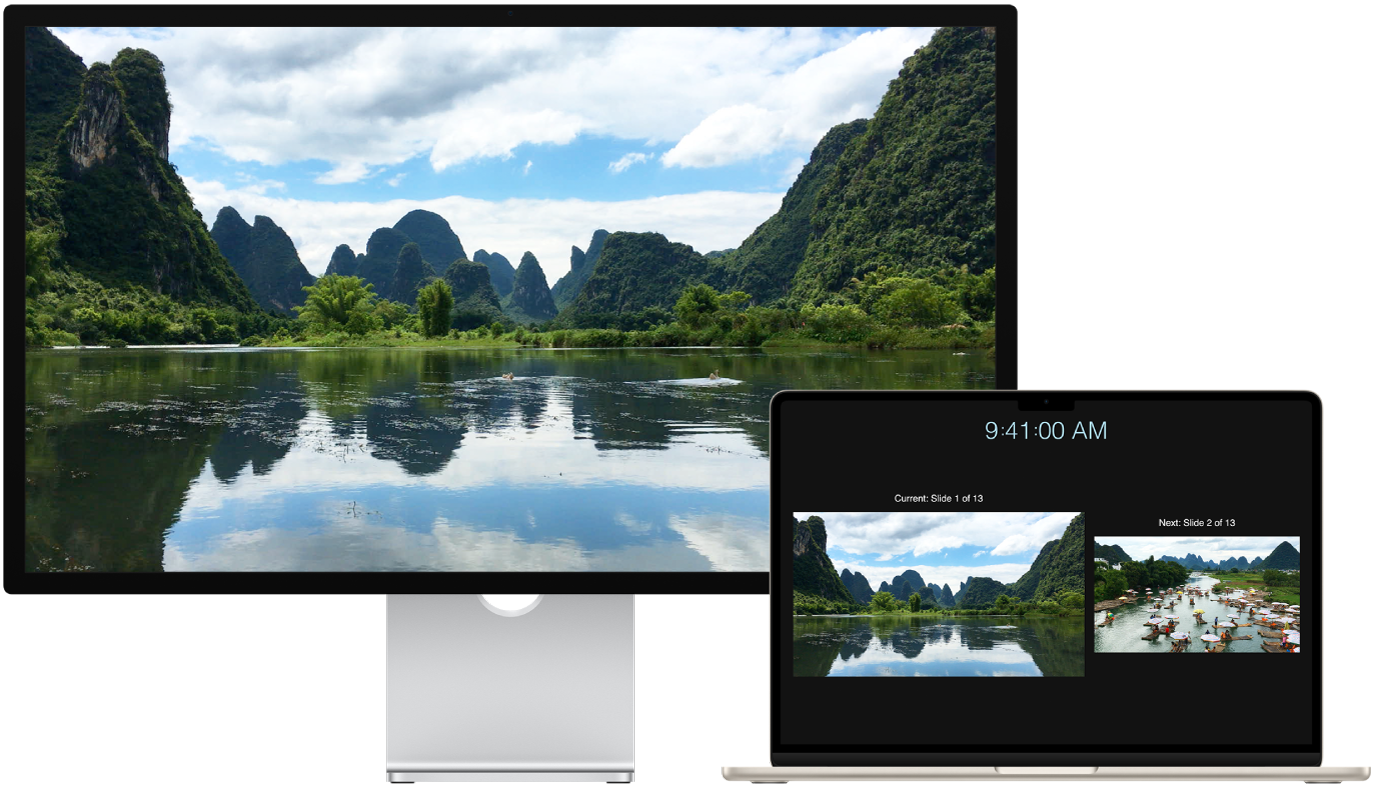
Millist kaablit mul vaja läheb?
MacBook Airi portide asukohad leiate lõikudest Tutvustus: MacBook Air M2 protsessoriga või Tutvustus: MacBook Air M1 protsessoriga. Lisateavet iga pordi kohta ning nende välimused leiate Apple'i toe artiklist Maci portide tuvastamine ning õige adapteri valimise juhised lõigust MacBook Airi adapterid.
VGA-ekraani või projektori ühendamine: kasutage kuvari või projektori ühendamiseks MacBook Airi Thunderbolt- / USB 4-pordiga USB-C VGA Multiport adapterit.
HDMI-ekraani või HD-televiisori ühendamine: kasutage HDMI-kuvari või HD-televiisori ühendamiseks MacBook Airi Thunderbolt- / USB 4-pordiga USB-C Digital AV Multiport adapterit.
USB-C-ekraani ühendamine: ühendage kuvar MacBook Airi Thunderbolt- / USB 4-pordiga.
Ekraani ühendamiseks adapteri kasutamine. Kui ekraanil on liides, mis ei vasta kasutatavale pordile, siis võib seda olla võimalik kasutada adapteriga (eraldi müügil). Lisateavet saadavuse kohta ja muud infot leiate saidilt apple.com, kohalikust Apple Store'ist või kohaliku edasimüüja käest. Õige toote valimisel lugege ekraani juhendeid või võtke ühendust ekraani tootjaga. Vt. Maci Thunderbolt 4, Thunderbolt 3 või USB-C-pordi adapterid.
Apple TV kasutamine AirPlayga. Kui teie HD-televiisor on ühendatud Apple TV-ga, siis saate kasutada funktsiooni AirPlay oma MacBook Airi ekraani peegeldamiseks teleri ekraanile. Lisateavet leiate lõigust AirPlay kasutamine Macis.
Ekraanide reguleerimine ja haldamine. Pärast välise ekraani või projektori ühendamist valige System Settings, klõpsake küljeribalt Displays ning määrake ekraanide järjestus, valige peamine ekraan ning reguleerige eraldusvõimet. Kui soovite ekraani peegeldada, siis klõpsake ekraanil, mida soovite kasutada peeglina ning valige rippmenüüst “Use as” peegli valik.